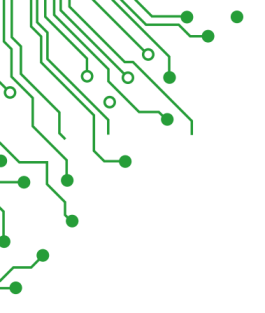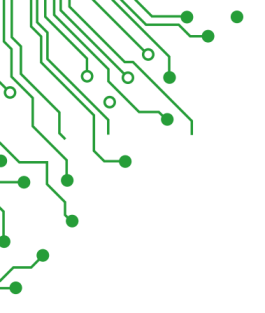
Anonymebox - Firmware-Update
Anleitung für Windows
Voraussetzungen: Sie benötigen einen Rechner mit SD/microSD Reader.
Wichtiger Hinweis: Ihre im Anonymebox Webinterface getroffenen Einstellungen werden durch das Update auf die Standard-Einstellungen zurückgesetzt.
Tipp: Falls Sie sich Sorgen um ein funktionierendes Update machen können Sie auch eine weitere SD-Karte mit dem Update bespielen
und die Originalkarte sicher verwahren.
-
Bitte laden Sie das aktuellste Firmware-Image hier herunter:
https://download.pi3g.com
Das Image heißt beispielsweise "anonymebox-3.0.2.img.zip". Wir empfehlen
jeweils immer die aktuellste Version herunterzuladen.
Die MD5-Summe dient nur zur Verifikation des Downloads der Firmware -
sie ist für die weiter Anleitung sowie den Betrieb der Anonymebox nicht notwendig und
kann ignoriert werden.
-
Entpacken Sie das heruntergeladenen ZIP-Archiv
-
Laden Sie den Win32DiskImager unter folgender Adresse herunter:
http://sourceforge.net/projects/win32diskimager/files/latest/download
-
Entpacken Sie die Zip-Datei und starten sie das darin enthaltene Programm Win32DiskImager,
je nach Windows-Version müssen sie es mit [Rechts-Klick] -> "Als Administrator ausführen" starten.
-
Schalten Sie die Anonymebox aus (trennen Sie sie vom Strom)
-
Entnehmen Sie die SD-Karte
-
Stecken Sie die SD-Karte in Ihren Kartenleser, beobachten Sie wie im Windows Explorer ein
neues Laufwerk auftaucht und merken sie sich dessen Laufwerksbuchstabe (beispielsweise G:).
-
Wählen Sie in Win32DiskImager die entpackte Image-Datei (z.B. "anonymebox-3.0.2.img") aus.
- Wählen Sie den Laufwerksbuchstaben der SD-Karte den Sie sich zuvor gemerkt haben.
ACHTUNG: Wenn Sie das falsche Laufwerk auswählen können Sie gegebenenfalls Daten
auf der Festplatte ihres Computers zerstören!
- Klicken Sie auf 'Write' und warten Sie bis der Vorgang abgeschlossen ist.
- Entnehmen Sie die SD-Karte und stecken Sie sie wieder in die Anonymebox. Nun können sie die Anonymebox wieder an Strom anschließen.